点击“开始”,“控制面板”。
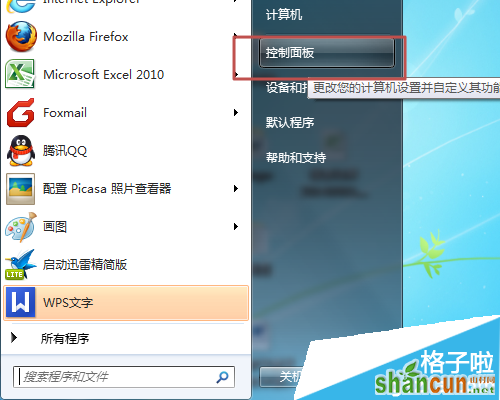
选择“卸载程序”。
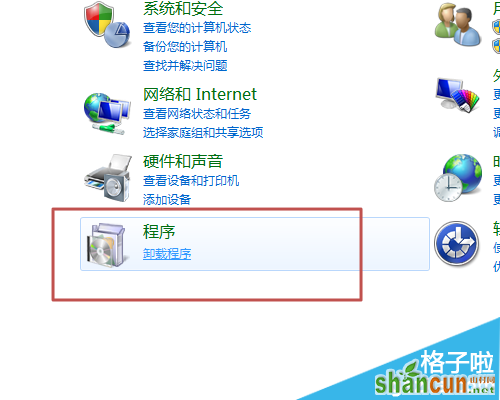
找到office2010的安装条目。并且右键,选择“更改”。
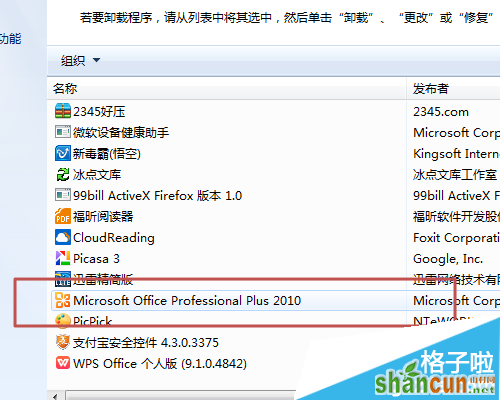
勾选“添加或删除功能”,继续
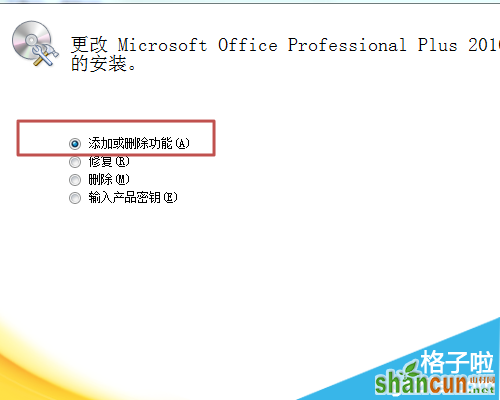
用不到的组件,在前慢的框中选择“不可用”
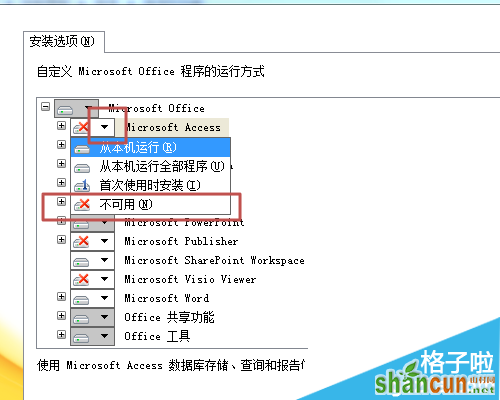
下图就是只留部分主要组件的状态。选择好之后,确认即可。静等安装完成!
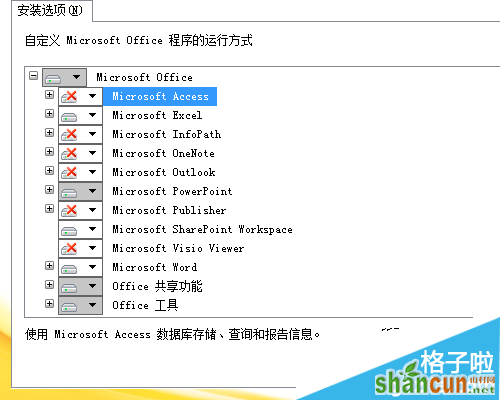
注:更多精彩教程请关注山村办公软件教程栏目,山村电脑办公群:189034526欢迎你的加入
点击“开始”,“控制面板”。
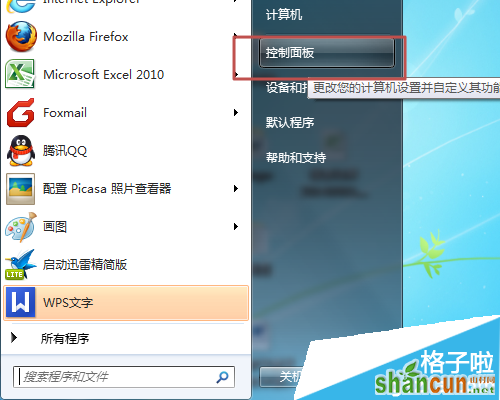
选择“卸载程序”。
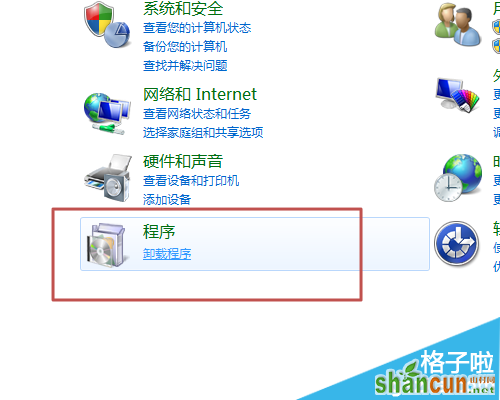
找到office2010的安装条目。并且右键,选择“更改”。
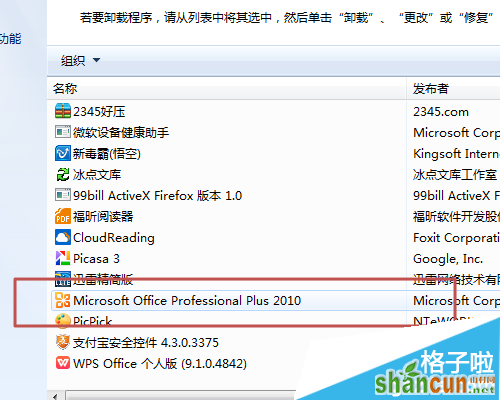
勾选“添加或删除功能”,继续
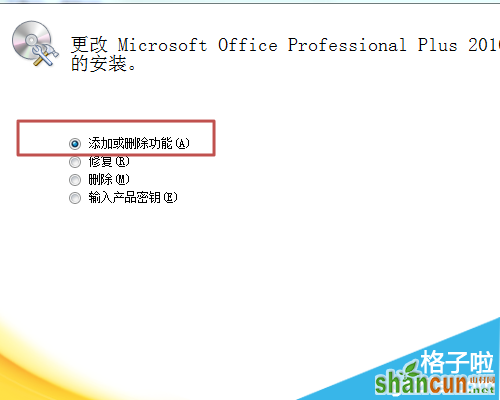
用不到的组件,在前慢的框中选择“不可用”
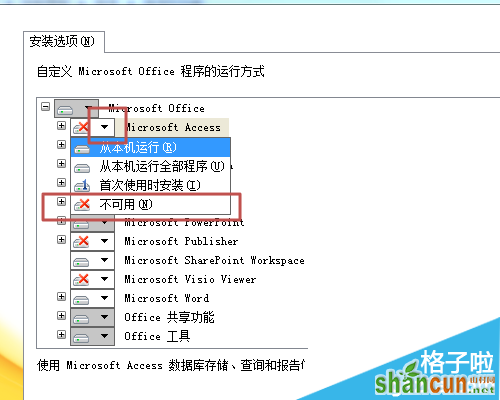
下图就是只留部分主要组件的状态。选择好之后,确认即可。静等安装完成!
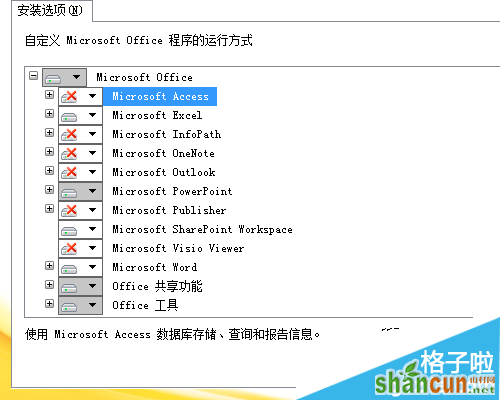
注:更多精彩教程请关注山村办公软件教程栏目,山村电脑办公群:189034526欢迎你的加入

手机看新闻
微信扫描关注